-
虚拟内存怎么设置最好
- 2020-02-21 09:36:00 来源:windows10系统之家 作者:爱win10
虚拟内存就是当我们电脑的系统的物理内存空间入不敷出时,系统在硬盘上开辟出一块磁盘空间来当做内存使用的一块存储空间。那么虚拟内存如何设置最好呢?下面小编就和大家分享一虚拟内存怎么设置最好。
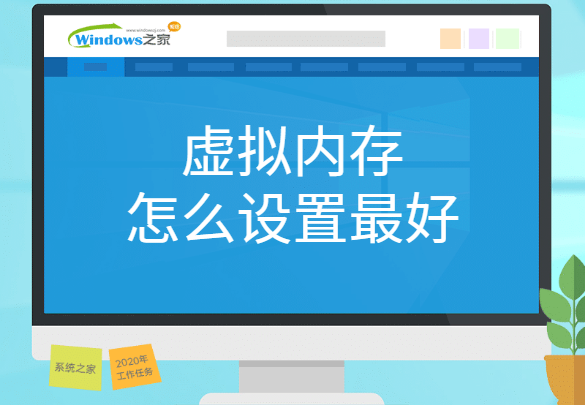
虚拟内存怎么设置最好
1、右击“计算机”,选择“属性”。
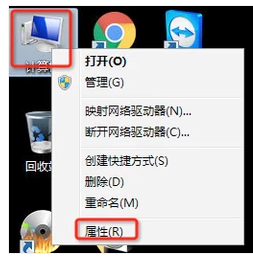
2、按照下图操作,进入虚拟内存设置界面。
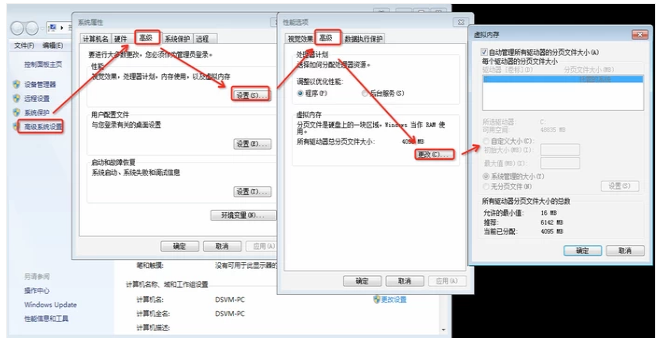
3、开始设置虚拟内存,容量一般设置为内存的1.5到3倍,不需要过大,比如:实际内存为2G,可以设置最小为3G,最大为6G。最后点击确定即可。
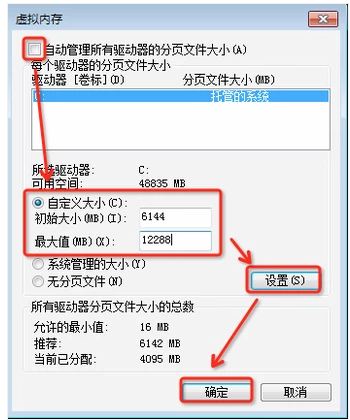
4、点击确定后,会弹出提示让重启计算机,重启计算机后,虚拟内存设置就生效了。
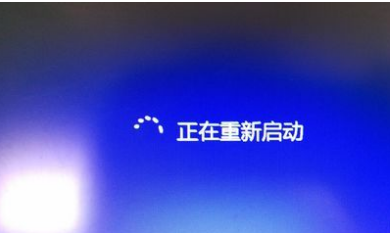
现在大家都知道虚拟内存怎么设置最好了吧。
上一篇:蓝屏代码0x000007b怎么解决
下一篇:电脑关机后自动重启怎么办
猜您喜欢
- 怎么查看qq共同好友,小编告诉你怎么查..2018-08-04
- 苹果手机,小编告诉你怎么解决未能恢复..2018-06-14
- windows通信端口初始化失败怎么办..2020-06-14
- 电脑重装系统100元贵吗2023-01-14
- xp激活工具的使用方法2022-08-24
- 小马激活工具下载2022-02-10
相关推荐
- windows激活工具的推荐 2023-01-13
- 小马哥激活工具基本信息介绍.. 2022-07-16
- 密钥怎么读 2022-10-27
- office2013激活码永久激活密钥最新版.. 2022-03-10
- 关于电脑无法正常启动了怎么办.. 2023-02-03
- 解答组装电脑教程 2018-12-15





 魔法猪一健重装系统win10
魔法猪一健重装系统win10
 装机吧重装系统win10
装机吧重装系统win10
 系统之家一键重装
系统之家一键重装
 小白重装win10
小白重装win10
 雨林木风Ghost win8 64位专业版下载v201709
雨林木风Ghost win8 64位专业版下载v201709 小白系统ghost win8 64位专业版下载v201707
小白系统ghost win8 64位专业版下载v201707 小白系统Ghost Win7 X86纯净装机版 v1905
小白系统Ghost Win7 X86纯净装机版 v1905 小白系统ghost win10 x64专业版201610
小白系统ghost win10 x64专业版201610 Windows XP系
Windows XP系 魔法猪 ghost
魔法猪 ghost 萝卜家园ghos
萝卜家园ghos 系统之家Win7
系统之家Win7 深度技术ghos
深度技术ghos mp3DirectCut
mp3DirectCut 深度技术win1
深度技术win1 GifCam v2.0
GifCam v2.0  系统之家Ghos
系统之家Ghos 火星战争日志
火星战争日志 深度技术Ghos
深度技术Ghos 深度技术ghos
深度技术ghos 粤公网安备 44130202001061号
粤公网安备 44130202001061号